Lista de verificação pré-instalação
O MemberMouse oferece uma série de recursos de criação de sites de associação que lhe permitem criar uma área de associação de excelente aparência para fornecer seu conteúdo privado, cursos de treinamento e produtos digitais.
Nesta seção, abordaremos as etapas para instalar o MemberMouse, além de oferecer dicas sobre hospedagem e requisitos mínimos do sistema.
- 1 Instalação do WordPress
- 2 Seu domínio e hospedagem
- 3 Requisitos mínimos de hospedagem/servidor
- 4 Regras gerais para seu ambiente de hospedagem
- 5 Hospedagem: Preciso fazer um upgrade?
- 6 Problemas que vimos em alguns provedores de hospedagem que impedem que o MemberMouse funcione corretamente
- 7 Download e instalação da plataforma MemberMouse
Instalação do WordPress
O MemberMouse requer a plataforma WordPress para ser executado. A plataforma WordPress é 100% gratuita e pode ser instalada na maioria das hospedagens por meio dos painéis de controle de hospedagem. Se você precisar de ajuda para instalar o WordPress, Este guia prático o orientará no processo de instalação rápida.
Observe que você deve ter o WordPress disponível em WordPress.org instalado em um provedor de hospedagem compatível. Isso é diferente da versão do WordPress encontrada no WordPress.com. A versão do WordPress hospedada no WordPress.com é um multisite baseado em uma única instalação principal e limita os temas e plug-ins que podem ser usados. O MemberMouse não é compatível com o WordPress.com ou outras instalações multisite.
Seu domínio e hospedagem
O MemberMouse exige que você tenha sua própria hospedagem na Web e seu próprio domínio. Nossa plataforma não é executada no serviço gratuito hospedado no WordPress.com. Você deve ter sua própria hospedagem na Web vinculada a um domínio adquirido.
Se você precisa de hospedagem, preparamos uma lista de hosts da web recomendados.
Requisitos mínimos de hospedagem/servidor
A maioria dos hosts modernos de qualidade possui recursos adequados para permitir que o MemberMouse seja executado corretamente. Você pode encontrar nossa lista mais recente de requisitos aqui: Requisitos do sistema e da hospedagem do MemberMouse
Regras gerais para seu ambiente de hospedagem
- Hospedagem barata não é uma boa opção. A própria base de sua empresa funcionará com ela e é essencial alocar um orçamento efetivo para ela.
- Tente evitar a "hospedagem compartilhada", a menos que seja absolutamente necessário. - Se você estiver em um host compartilhado agora, talvez possa fazer upgrade para um plano de nível VPS de forma fácil/barata. Entre em contato com o seu host da Web para obter opções de upgrade.
- Evite planos de "WordPress gerenciado".
- Evite hospedagem/servidores "Windows". Escolha opções "Linux".
- A hospedagem de qualidade geralmente custa de $30 a $100 por mês na extremidade inferior da escala quando você inclui backups, preparação, CDNs, IPs dedicados, SSLs, cache e e-mail.
- Você precisará de um IP dedicado e de um SSL para proteger o checkout e seus logins.
- Se o seu host utiliza cache de forma agressiva, verifique se é possível desativá-lo ou ignorar determinados URLs em seu site.
O cache Varnish e o Lightspeed são métodos comuns de cache de servidor e, se o seu host os utiliza, ou qualquer outro cache no nível do servidor, leia este artigo sobre a configuração do cache do servidor para ter certeza de que nenhum dos arquivos e páginas do MemberMouse está sendo armazenado em cache.
Se você tiver especificamente o WP Engine, leia este artigo para saber mais sobre como configurar o WP Engine para o MemberMouse.
Hospedagem: Preciso fazer um upgrade?
Você pode executar um pequeno site de associação em hospedagem compartilhada, mas encontrará obstáculos que podem prejudicar seriamente seus negócios e não é aconselhável executar um site de associação em hospedagem compartilhada. A execução de um site de associação exige mais poder de processamento e memória do que a execução de um site tradicional. O segredo da hospedagem é sempre ter mais recursos do que o necessário para lidar com os picos de uso.
Chamadas de API para fornecedores de pagamento, integrações de e-mail, páginas que extraem informações de membros, atividades de administração e muito mais, tudo isso é executado intensamente nos bastidores à medida que um visitante usa seu site e, se vários visitantes estiverem realizando ações ao mesmo tempo, eles certamente verão uma alteração no desempenho se a hospedagem não for mais do que adequada.
A hospedagem compartilhada pode ser problemática se tiver um cache agressivo. Não é possível armazenar em cache um site de associação como um site comum e o cache, se não for ajustável, não funcionará com um site de associação.
Outras considerações são que você precisará de backups automatizados do servidor e a capacidade de enviar um grande número de e-mails do sistema. Os backups do servidor são essenciais para a recuperação de desastres e você não pode confiar nos plug-ins de backup, pois eles não fazem backup de todas as tabelas e arquivos de um site de associação. E com relação aos e-mails do sistema, muitos hosts compartilhados limitarão o número de e-mails que você pode enviar, e isso é algo que precisa ser considerado antes de seu site entrar no ar.
Você pode querer desenvolver em um servidor compartilhado, mas considere a possibilidade de obter algo como um VPS antes de entrar em operação. Fazer upgrade para um servidor diferente depois de estar no ar por algum tempo é estressante e potencialmente problemático.
Problemas que vimos em alguns provedores de hospedagem que impedem que o MemberMouse funcione corretamente
Os provedores de hospedagem que se anunciam especificamente como "provedor de hospedagem WordPress" geralmente configuram seus servidores especificamente para um site WordPress básico. Isso pode, inadvertidamente, causar problemas com qualquer software exclusivo que seja executado em seus servidores, como software de associação ou de carrinho de compras, bem como os complementos normalmente usados com eles.
É importante ter cuidado com os planos que são "gerenciados pelo WordPress" porque o cliente não tem controle sobre os arquivos principais, quando algo é atualizado ou sobre os mecanismos de cache que podem controlá-lo.
O MemberMouse não recomenda o uso de um host gerenciado do WordPress nem de um plano projetado especificamente para o WordPress. Alguns planos de hospedagem com os quais tivemos problemas que não puderam ser resolvidos são:
- Os planos de hospedagem compartilhada da GoDaddy e da HostGator, incluindo o Managed WP da GoDaddy. A atualização para os planos VPS de nível inferior corrigiu os problemas e foi uma atualização indolor para nossos clientes.
- A hospedagem compartilhada Pantheon também configura seus servidores para excluir opções que não permitem que o MemberMouse funcione corretamente.
Download e instalação da plataforma MemberMouse
Registre o URL do seu site no MemberMouse
Antes de tentar ativar o plug-in MemberMouse, é necessário registrar o URL do seu site principal na pasta Área de gerenciamento de licenças da página My Account.
1. Faça login usando o nome de usuário e a senha que criou ao adquirir a conta do MemberMouse. Clique na seção Painel de controle e depois Minha conta.
2. No Gerenciamento de licenças você verá que uma licença foi criada para você com o URL padrão http://yoursitegoeshere.com.
3. Clique no botão Alterar URL botão. Isso tornará o campo URL editável.
4. No URL autorizado digite o URL do seu site WordPress. É importante que o URL inserido corresponda exatamente ao URL do seu site WordPress. A melhor maneira de garantir que você está inserindo o URL corretamente é fazer login no seu site do WordPress, ir para a seção Página Configurações gerais e copie o Endereço do WordPress (URL).
5. Depois de inserir o URL, clique no botão SUBMIT para salvá-lo. Você verá uma mensagem informando que a licença foi atualizada com êxito. Nesse momento, você poderá ativar o plug-in MemberMouse em seu site WordPress.
Instalando o plug-in do MemberMouse
Você está instalando o MemberMouse em um host local? Se estiver, siga estas instruções instruções para instalar o MemberMouse localmente.
1. Faça o download da versão mais recente do plug-in MemberMouse e salve-o em um local em seu computador que possa ser encontrado posteriormente.
2. Faça login no site do WordPress e vá para a página Plugins.
3. Clique no botão "Add New" (Adicionar novo) na parte superior da página.
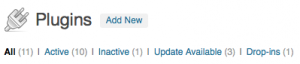
4. Clique no link Upload na parte superior da página.
5. Abaixo de Install a plugin in .zip format (Instalar um plugin em formato .zip), clique no botão Browse (Procurar) e navegue até o local onde você salvou o plugin MemberMouse.
6. Clique no botão Submit.
7. Na maioria dos servidores, clicar no botão "Install Now" iniciará o processo automaticamente. No entanto, às vezes o servidor exige segurança adicional e o WordPress solicitará suas credenciais de FTP. Basta preencher o formulário e clicar em "Proceed" (Continuar).
8. Após a conclusão da instalação, clique no link Ativar plug-in para ativar o MemberMouse.
9. Depois que o plug-in for ativado, você poderá ver uma barra amarela com uma mensagem informando que o MemberMouse não pode usar o cache.
O MemberMouse utiliza um diretório em seu servidor para armazenar arquivos em cache, a fim de aumentar o desempenho. Quando essa mensagem é exibida, significa que o MemberMouse não pode gravar nesse diretório devido a um problema de permissões. Para corrigir isso e permitir que o MemberMouse utilize o diretório de cache, basta clicar no link Clique aqui para corrigir isso. Dependendo da configuração do seu servidor, o WordPress poderá solicitar suas credenciais de FTP para prosseguir.





